8 أمور يجب أن يعرفها الأطفال عند البحث في الويب
هل يعرف طفلك كيف يبحث في الويب بأمان؟ فيما يلي بعض النصائح التي يحتاج الأطفال إلى معرفتها قبل دخولهم إلى عالم الإنترنت. عندما يتعلق الأمر بالعثور على المعلومات على الإنترنت، ما مدى خبرة أطفالك في البحث؟ هل يمكنهم العثور على ما يبحثون عنه بسرعة، وهل سيكونون بأمان أثناء البحث؟
قبل أن ترسل أطفالك للبحث عن معلومات على الويب، هناك عددٌ من الأشياء التي يجب أن يعرفوها.
1. شبكة "واي فاي" (Wi-Fi) مقابل بيانات الهاتف المحمول (Data Plan):
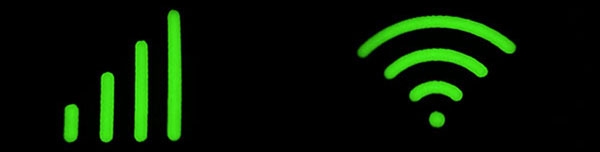
سواءً أكان الأطفال يمسكون بهاتفك أو يستخدمون هواتفهم الخاصة، فعليهم معرفة استهلاك البيانات. قد يكون البحث في الإنترنت أثناء استخدام بيانات الجوال مكلفاً، خاصةً إذا لم يكن لديك اشتراك بيانات غير محدود.
تأكد من أنَّ أطفالك يعرفون فيما إذا كانت أجهزتهم متصلة بشبكة "واي فاي" (Wi-Fi) أم أنها تستخدم بيانات الهاتف. يمكنك شرح ذلك لهم عن طريق إخبارهم بأنّ اتصال الهاتف بشبكة "واي فاي" (Wi-Fi) يُمَكّنهم من البحث في الإنترنت دون أي رسوم.
إذا كانوا يستخدمون هاتفاً أو جهازاً لوحياً، فإن رمز شبكة "واي فاي" (Wi-Fi) (الخطوط الأفقية المنحنية المتراكبة فوق بعضها كما في الصورة) يقع عادةً في الزاوية العلوية اليسرى أو اليمنى من الشاشة.
إذا لم يكن رمز شبكة "واي فاي" (Wi-Fi) موجوداً، أو إذا رأوا رمز بيانات الجوال (الخطوط العمودية المتدرجة في الطول)، فتأكد من تعليمهم أن يطلبوا الإذن لاستخدام الإنترنت لأنّ استخدامهم هذا سيكون بتكلفة إضافية.
2. اختيار متصفح الإنترنت:
بمجرد اتصال أطفالك بشبكةٍ ما سواءً كانت شبكة "واي فاي" (Wi-Fi) أم شبكة بيانات الهاتف (Data Plan)، سيحتاجون إلى اختيار متصفح الإنترنت الذي سيستخدمونه:
- تأتي أجهزة وكمبيوترات شركة "أبل" (Apple) مع متصفح الإنترنت "سفاري" (Safari) محمّلاً بشكلٍ مسبق.
- بينما تأتي الكمبيوترات التي تعمل بنظام التشغيل "ويندوز" (Windows) مع متصفح الإنترنت "مايكروسوفت إيدج" (Microsoft Edge) بشكلٍ افتراضي.
- كما تأتي الأجهزة التي تعمل بنظام "أندرويد" (Android) بمتصفح الإنترنت "جوجل كروم" (Google Chrome) بشكلٍ قياسي.
يجب أن يعرف الأطفال أنَّ مواقع الويب تجمع معلوماتٍ منهم، عادةً لأغراض التسويق. إذا كانت الخصوصية تشكل مصدر قلقٍ لعائلتك، فابحث عن متصفحات الويب الخاصة التي تهتم بحماية معلوماتك مثل "متصفح تور" (TorBrowser) على سبيل المثال.
3. تحديد محرك البحث المناسب:
بعد اختيار متصفح الإنترنت، فإنّ الخطوة التالية هي تحديد كيفية البحث. عادةً ما يكون لدى المتصفحات محرك بحث مخصص. على سبيل المثال، يستخدم متصفح الإنترنت "إيدج" (Edge) محركَ البحثِ "بينغ" (Bing)، كما يستخدم متصفح "جوجل كروم" (Google Chrome) محركَ البحث "جوجل" (Google). كثيرٌ من الناس يختارون محركات بحث مختلفة لأسباب تتعلق بالخصوصية أو لميزات أخرى يستمتعون بها موجودة في محركات البحث هذه.
3. 1. محركات البحث الأكثر شيوعاً:
بلا شك، إنّ محرك البحث الأكثر شيوعاً هو "جوجل" (Google). ومع ذلك، هناك أيضاً محركات بحث أخرى مثل: "بينغ" (Bing) و"بايدو" (Baidu) و"ياهو" (Yahoo) وغيرها الكثير للاختيار من بينها.
من المحتمل أن يستخدم معظم الأطفال محرك البحث "جوجل" (Google)، ولكن يجب أن يجربوا أيضاً القليل من محركات البحث الأخرى لمعرفة أيها يفضلونه أكثر. تحتوي معظم محركات البحث هذه على خيارات بحث آمن في إعداداتها، مما يساعد على تصفية المحتوى غير اللائق أو المحتوى غير المناسب للأطفال.
3. 2. محركات بحث صديقة للأطفال:
للأطفال خيار آخر هو محركات البحث الملائمة للأطفال. تعد محركات البحث الملائمة للأطفال بدائل رائعة وخالية من القلق للبحث عن الصور ومقاطع الفيديو والمقالات التي تهمُّهم.
أحد أشهر الأمثلة على محركات البحث هذه هو محرك البحث "كيدل" (Kiddle)، الذي يتأكد محرروه والقائمين عليه من أن المواقع التي تظهر في عمليات البحث آمنة وذات صلة ومناسبة وجذابة بصرياً للأطفال.
تشمل محركات البحث الأخرى التي تستهدف الأطفال كلاً من: "كيدتوبيا" (Kidtopia) و"كيدريكس" (KidRex)، و"غوغوليغانس" (GoGooligans). محركات البحث هذه خاليةٌ من الإعلانات، ويتم فحصها وتدقيقها على وجه التحديد للبحث الآمن للأطفال.
4. البحث عن المعلومات على الإنترنت:
بمجرد اختيار محرك البحث المناسب، توجد طريقتان للبحث عن المعلومات - يمكن لطفلك إما استخدام الكلمات المفتاحية (Keywords) أو معاملات البحث المنطقية (Boolean).
4. 1. البحث على الإنترنت باستخدام الكلمات الرئيسية (Keywords):
أصبحت محركات البحث ذكيّةً للغاية. عادةً، يُدْخِلُ الأطفال ببساطةٍ سؤالاً أو عبارةً رئيسية (عبارة مفتاحية) في محرك البحث، وستظهر النتائج المرجوّة.
على سبيل المثال، قد يقوم طفلك بالبحث عبر محرك البحث "جوجل" (Google) عن عبارة: "كيفية البناء باستخدام ريدستون في ماين كرافت" للعثور على الكتب الإلكترونية أو مقاطع الفيديو أو البرامج التعليمية ذات الصلة بالموضوع الذي يبحثون عنه.
4. 2. البحث على الإنترنت باستخدام معاملات البحث المنطقية (Boolean):
في بعض الأحيان، قد يرغب الأطفال في توسيع نطاق بحثهم، إما لتضمين المزيد من الخيارات، أو للعثور على شيءٍ أكثر تحديداً. يمكن أن يساعد استخدام مصطلحات البحث المنطقية مثل "و" (AND)، "أو" (OR)، "لا" (NOT)، وعلامات الاقتباس ("") في إنجاز هذه المهام.
إذا أراد الطفل معرفة ما يجب فعله باستخدام "ريدستون" (redstone) في لعبة "ماين كرافت" (Minecraft)، فقد يكتب كلمة "redstone" في شريط البحث في محرك البحث "جوجل" (Google)، سيؤدي ذلك إلى ظهور أكثر من 20 مليون نتيجة بحث، قد يكون بعضها غير مرتبط تماماً بلعبة "ماين كرافت" (Minecraft).

باستخدام عوامل البحث المتقدم، يمكن لطفلك تضييق نطاق نتائج البحث، اعتماداً على المعلومات التي يريد البحث عنها.
هناك عدة طرق مختلفة لاستخدام هذه المعاملات، فيما يلي بعض الأمثلة:
|
مصطلح البحث المنطقي |
وصف النتائج |
عدد النتائج التي تم العثور عليها |
|
Minecraft AND redstone |
يجب أن تحتوي نتائج البحث على كلا الكلمتين (Minecraft) و(redstone). |
12.9 مليون نتيجة بحث |
|
Minecraft AND redstone dust OR redstone blocks |
يجب أن تحتوي نتائج البحث على المصطلح الأول (Minecraft) وواحد من المصطلحين الثاني (redstone dust) والثالث (redstone blocks). |
6.5 مليون نتيجة بحث |
|
Minecraft AND redstone NOT dust |
يجب أن تحتوي نتائج البحث على الكلمة الأولى (Minecraft) وعلى إحدى الكلمة الثانية (redstone) ويجب أن لا تحتوي النتائج على الكلمة الثالث (dust) |
1.4 مليون نتيجة بحث |
|
"building with redstone in minecraft" |
يجب أن تحتوي النتائج على الكلمات جميعها الموجودة داخل علامات التنصيص وبنفس ترتيب وجودها. |
5820 نتيجة بحث |
أياً كانت المتصفحات ومحركات البحث المستخدمة ومصطلحات البحث التي يستخدمها أطفالك، فإنّهم بحاجةٍ أيضاً إلى تحديد ما يجب فعله بالمعلومات التي يجدونها.
5. تقييم مصداقية نتائج البحث:
عندما يبحث الأطفال عن معلومات على الإنترنت، فإنّ لديهم العديد من الخيارات للمصادر، وقد يكون الملايين من المصادر في بعض الحالات! إنّهم بحاجةٍ إلى معرفة المصادر التي يمكنهم الوثوق بها.
على سبيل المثال، إذا كانوا يبحثون عن معلوماتٍ عن الحيوانات، فالموسوعات والجامعات، وناشيونال جيوغرافيك أيضاً من المرجح أن تقدم جميعها حقائق موثوقة ومدروسة. من ناحيةٍ أخرى، فإنّ ويكيبيديا قد تقدّم أو لا تقدّم معلومات دقيقة.
الأخبار الكاذبة منتشرةٌ في كلّ مكان، بل ويصعب أحياناً معرفة ما إذا كان شخصٌ ما يقول الحقائق أو يسخر. من الجيد تعليم الأطفال التفكير بشكلٍ نقديٍّ فيما يقرؤونه، والتحقق من صحة المعلومات التي يجدونها عبر الإنترنت. يجب أن تساعدهم أيضاً في تحديد الاختلافات بين الحقائق والآراء.
6. حفظ المعلومات من الإنترنت:
بمجرد عثور الأطفال على ما يبحثون عنه، سيحتاجون إلى تحديد ما يجب فعله بهذه المعلومات. فيما يلي أسهل الطرق لحفظ المعلومات للرجوع إليها في المستقبل:
- الإشارات المرجعية (Bookmarks): إذا أراد طفلك حفظ موقع ويب للرجوع إليه مرّةً أخرى لاحقاً، فيمكنه "وضع إشارة مرجعية" عليه، أو وضعه في "المفضلة"، حسب المتصفح الذي يستخدمه.
- دفاتر الملاحظات المدرسية القديمة: يعد تدوين الملاحظات لاستخدامها لاحقاً عند عدم الاتصال بالإنترنت مهارةً جيدةً تحتفظ بها لوقت الحاجة.
- النسخ واللصق في مستند عبر الإنترنت: هناك طريقتان سهلتان لنسخ المعلومات من صفحة ويب إلى محرر نصوص مثل "مايكروسوفت وورد" (Microsoft Word) أو محرّر مستندات "جوجل دوكس" (Google Docs):
- قم بتحديد المعلومات الموجودة على موقع الويب، وانقر بزر الماوس الأيمن فوقها، واختر "نسخ" (Copy). ثم انقر بزر الماوس الأيمن في المستند الفارغ الذي قمت بفتحه واختر "لصق" (Paste).
- استخدم اختصارات لوحة مفاتيح في نظام "ويندوز" (Windows) وهي (Ctrl + C) للنسخ و(Ctrl + V) للصق، أو اختصارات أجهزة ماك (Cmd + C) للنسخ و(Cmd + V) للصق.
7. تجنب التطبيقات المثبتة مسبقاً (bloatware)، والبرامج ضارة (Malware)، و"الملفات الخبيثة" (Malicious Files):
في بعض الأحيان، قد يحتاج الأطفال لتحميل ملف "PDF" أو الاشتراك في موقع على الانترنت للحصول على المعلومات التي يريدونها، وقد يحتاجون أيضاً إلى حفظ الصور، والموسيقى، والفيديو، وملفات "PDF"، إلخ.
بشكل عام، يجب على الأطفال الصغار طلب الإذن دائماً قبل إنشاء حساب أو تنزيل الملفات. قد يكون الأطفال الأكبر سناً أكثر استقلالية في هذا الموضوع، لكن يجب أن يكونوا على درايةٍ بالمصادر الموثوقة والملفات التي يمكنهم تنزيلها بأمان.
لتجنب أضرار الملفات غير الضرورية أو الضارة عن غير قصد، يمكن أن يساعد برنامج مكافحة الفيروسات الجيد في ذلك. إذا كنت قلقاً بشأن ما قد يقوم طفلك بتنزيله، فيمكنك تقييد المحتوى باستخدام أدوات الرقابة الأبوية في إعدادات جهازك، أو عن طريق تثبيت برنامج مراقبة خاصة بذلك.
8. البقاء في مأمن من التهديدات الأخرى:
أثناء البحث عن المعلومات، لن يقوم الأطفال عادةً باستخدام وسائل التواصل الاجتماعي والتحدث إلى الأشخاص عبر الإنترنت، ولكن هذا قد يحدث. في هذه الحالة، نحتاج أن نخبر الأطفال دائماً إلى وضع هذه النصائح في الاعتبار:
- لا تفكّر أبداً في مقابلة شخصٍ تحدثت إليه عبر الإنترنت.
- كن حذراً جداً بشأن تقديم المعلومات الشخصية أو كلمات المرور أو معلومات بطاقة الائتمان.
- اطلب المساعدة إذا شعرت أنك تتعرض للتنمر عبر الإنترنت.
- إذا عثرت على محتوى غير مناسب، فأخبر شخصاً بالغاً تثق به.
المعلومات في متناول يدك:
الإنترنت أداةٌ رائعةٌ لمساعدة الأطفال في العثور على معلوماتٍ حول أيّ موضوع. عندما يدرك الأطفال المخاطر ويعرفون خياراتهم سيتمكنون من العثور على ما يبحثون عنه بكفاءةٍ وأمان.